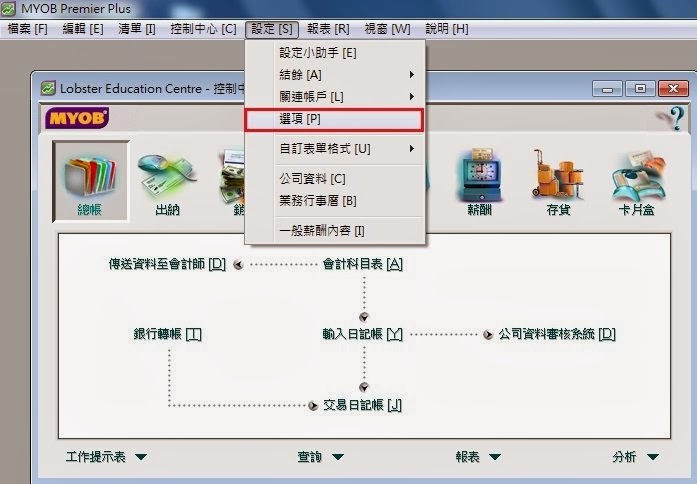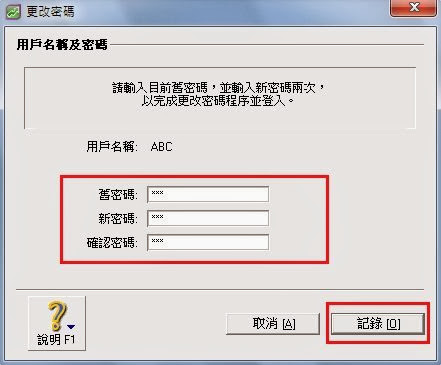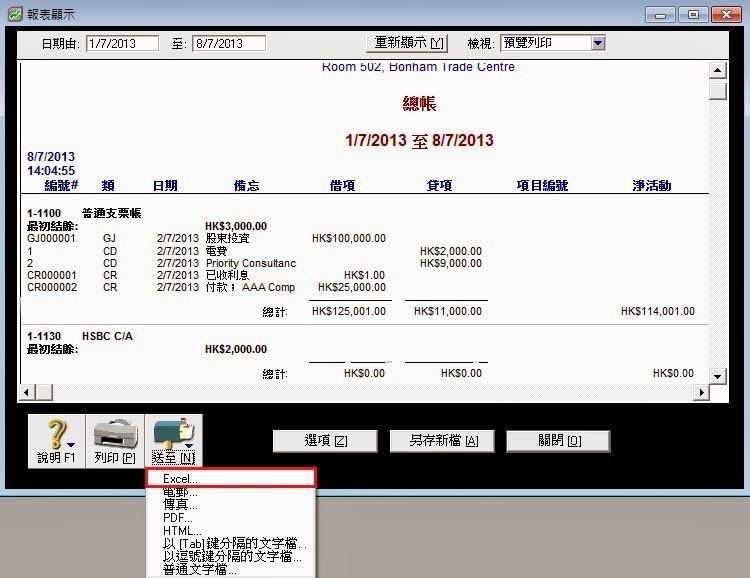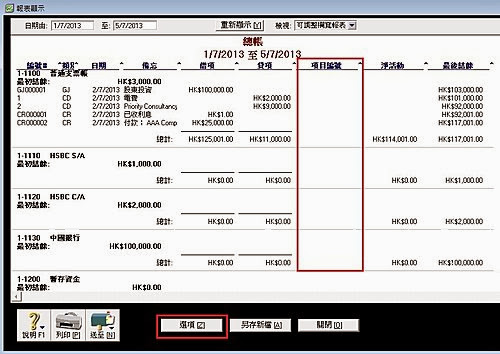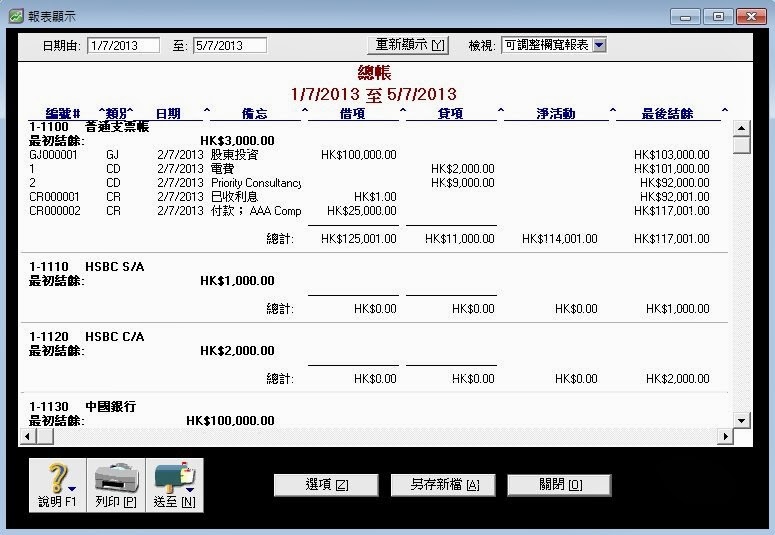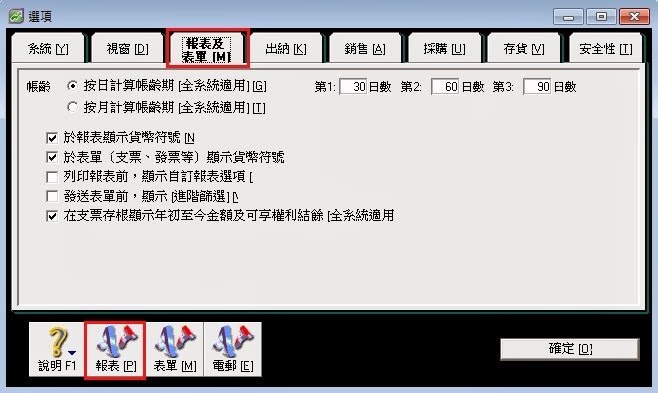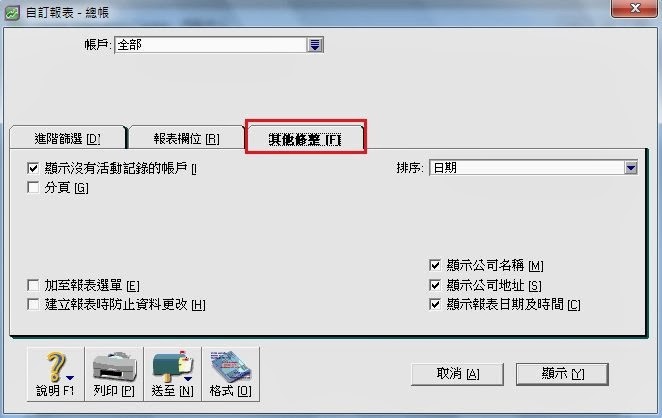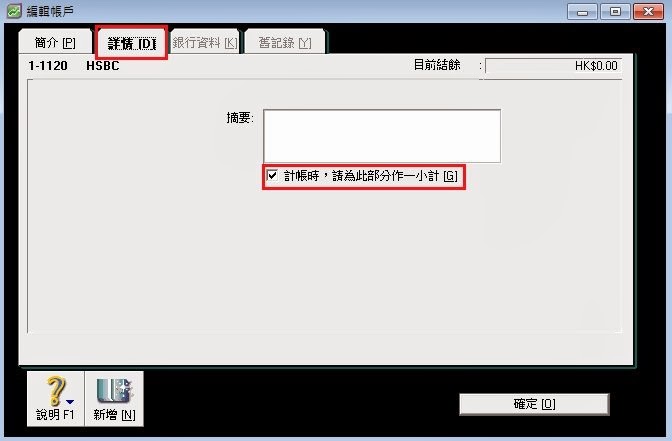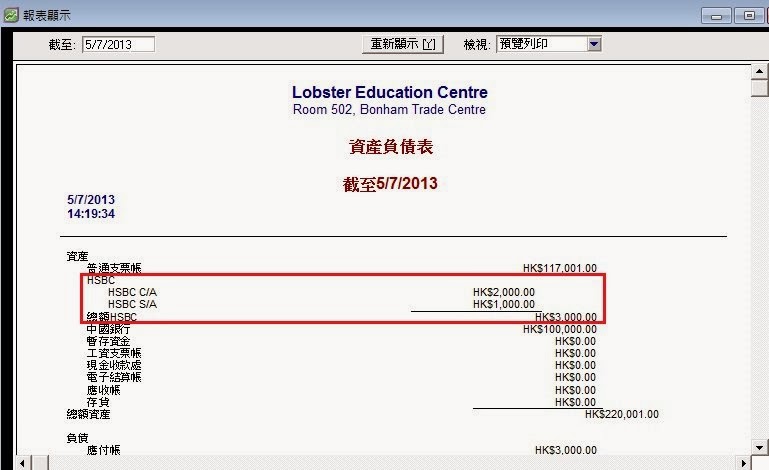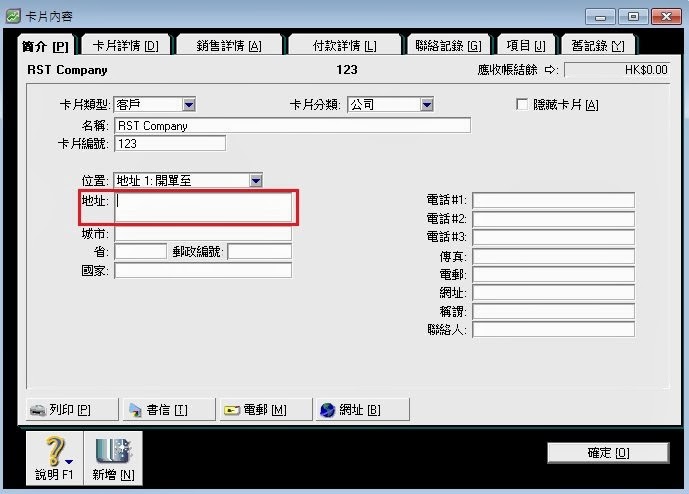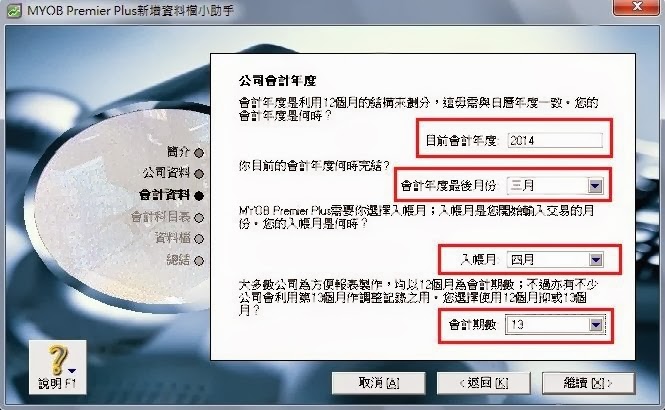將MYOB報表匯出到其他格式(例如Excel),可以令更大範圍的用戶觀看您的報表,而匯出到Excel令您可以用非MYOB程式來更改您的報表。
您可以在顯示報表時按
[送至](Send To) >>[Excel]。
但您亦有機會不能夠匯出報表到Excel,並彈出OfficeLink alert視窗。
其實OfficeLink 是MYOB與Microsoft Office的連接,它可令您將報表匯出到excel或利用outlook 電郵發票給客戶等等。
OfficeLink alert出現,可能是因為:
1. MYOB 未能與Microsoft Office Excel連接
2. 用戶安裝了MYOB後才安裝 Microsoft Office
解決方法 :
1. MYOB 未能與Microsoft Office Starter版連接
您須轉用full version 版的 Microsoft Office,例如 Home and Business。
2. 先安裝Microsoft Office,後安裝MYOB
您的Office不能夠自動與MYOB連接,相反,MYOB能夠自動連接Office,所以您要先將公司檔備份,移除MYOB,再安裝Microsoft Office及重新安裝MYOB。
以上貼士由龍蝦博士提供。
龍蝦有限公司(Lobster Ltd)的MYOB基礎及進階班提供更全面、更多及深入的講解。